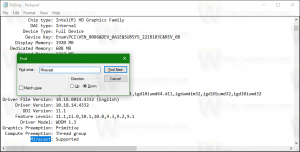Экспорт закладок Google Chrome в файл HTML
Если у вас есть несколько закладок в браузере Google Chrome, возможно, вас заинтересует их экспорт в файл HTML. Это чрезвычайно полезно, потому что у вас может быть резервная копия ваших закладок. Кроме того, вы можете открыть этот файл позже на другом ПК или мобильном устройстве, на котором не установлен Google Chrome. Вы также можете импортировать HTML-файл в другом браузере на том же компьютере или другом устройстве.
Рекламное объявление
Большинство распространенных браузеров поддерживают импорт закладок из файла HTML. Браузеры любят Microsoft Edge, Firefox и Internet Explorer позволит вам это сделать.
К экспортировать закладки Google Chrome в файл HTML в Windows 10, вам необходимо сделать следующее.
Откройте Chrome и нажмите кнопку меню с тремя точками, чтобы открыть меню. Щелкните значок Закладки -> Диспетчер закладок элемент. Совет: вы можете открыть диспетчер закладок напрямую, используя следующую комбинацию клавиш: Ctrl + Сдвиг + О
Щелкните значок Закладки -> Диспетчер закладок элемент. Совет: вы можете открыть диспетчер закладок напрямую, используя следующую комбинацию клавиш: Ctrl + Сдвиг + О
 Откроется менеджер закладок. Вот как это выглядит:
Откроется менеджер закладок. Вот как это выглядит:
Щелкните значок Организовать текстовая метка, чтобы открыть раскрывающееся меню. Там нажмите на Экспорт закладок в файл HTML элемент.
Укажите расположение файла, в котором будет сохранен ваш HTML-файл, и нажмите Сохранить:
 Вы сделали.
Вы сделали.
Таким же образом вы также можете импортировать свои закладки в Google Chrome. Нажмите Ctrl + Сдвиг + О и выберите Импортировать закладки из файла HTML в раскрывающемся меню.
Найдите файл, содержащий экспортированные закладки, и выберите его в диалоговом окне «Открыть».
Все закладки из выбранного файла .html будут импортированы в диспетчер закладок Google Chrome.
На момент написания этой статьи Google Chrome - самый популярный веб-браузер. Хотя это выглядит очень просто, это мощный и расширяемый браузер. Благодаря своим настройкам, флаги а также расширения, вы можете настроить многие из его параметров по своему усмотрению и расширить его функциональные возможности.
Вот и все.